Scan dine iOS-enheder fuldstændigt, og slet alle uønskede filer på din iPhone, iPad og iPod.
Nyeste guide til at tilføje, slette og redigere delte billeder på iOS 16/17/18
Efter iOS 16/17/18-udgivelsen er der mange nye funktioner, der tiltrækker folks øjne. Og Shared Photos er også opdateret. Så mange mennesker har spørgsmål om denne opdatering, såsom hvordan man tilføjer, sletter og redigerer delte billeder på iOS 16 efter opdatering. Bliv ikke bange for denne opdatering, dette indlæg vil lære dig og give dig den bedste måde at tilføje, slette og redigere delte billeder på iOS 16 for at få dig til at spille den nye iOS-version som en veteran.
Vejledningsliste
Del 1: Sådan tilføjer du delte billeder på iOS 16/17/18 Del 2: Kan du slette delte billeder på iOS 16/17/18 Del 3: Detaljerede trin til redigering af delte billeder på iOS 16/17/18 Del 4: Ofte stillede spørgsmål om Tilføj Slet Rediger delte billeder på iOS 16/17/18Del 1: Sådan tilføjer du delte billeder på iOS 16/17/18
Hvis du har oprettet Shared Photos Library, er der to måder at tilføje Shared Photos på iOS 16/17/18. Og der er to metoder til at importere billeder til Delt bibliotek. Du kan tilføje delte fotos direkte fra det personlige bibliotek eller kameraappen.
Metode 1: Tilføj delte fotos fra det personlige bibliotek manuelt
Denne metode er for de personer, der manuelt ønsker at tilføje billeder, de kan lide, til det delte bibliotek. Og her er trinene til at tilføje delte billeder på iOS 16/17/18-versionen:
Trin 1Når i Fotos app, lang tryk på et billede er der en Del mulighed for at støtte dig i at flytte dine billeder fra Personligt bibliotek til Fælles bibliotek. Hvert billede, der vises, er den eneste kopi, så flytning af det fra Personligt til Delt vil fjerne det fra Personlig, så husk det.
Trin 2Det Personligt bibliotek vil fungere som før. Ethvert billede, der er gemt fra en app, Safari eller hvor som helst på enheden, sendes til Personligt bibliotek. Billeder taget i tredjepartsapps eller importeret fra et SD-kort vil også gå til det personlige bibliotek. Der er ingen hengivenhed for Personligt bibliotek.
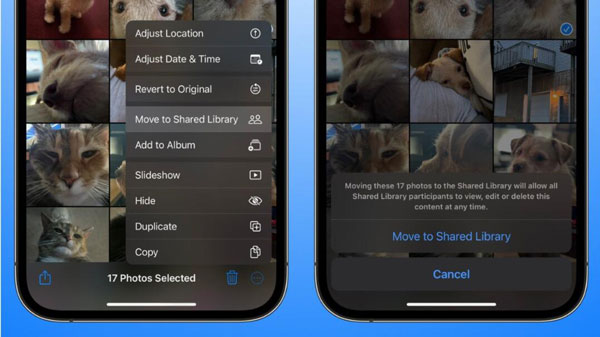
Metode 2: Tilføj delte fotos fra kameraet direkte
Hvis du synes, det er for besværligt at vælge billeder for at tilføje dem til Delt bibliotek. Du kan også ændre indstillingerne for at lade din Kamera-app tilføje delte billeder automatisk på basis af iOS 16/17/18-versionen.
Og her er trinene til automatisk at tilføje delte billeder på iOS 16/17/18 fra kameraet:
Trin 1Åbn Indstillinger app-menuen og tryk på Fælles bibliotek.
Trin 2Så kan du se muligheden Deling fra kamera, tryk på den for at bestemme, hvilke automatiske handlinger der skal udføres.
Trin 3Når du tager billeder med Kamera igen, du vil se, at der er en påmindelse, der siger Fælles bibliotek, hvilket betyder billedet taget af Kamera vil blive tilføjet Fælles bibliotek automatisk.
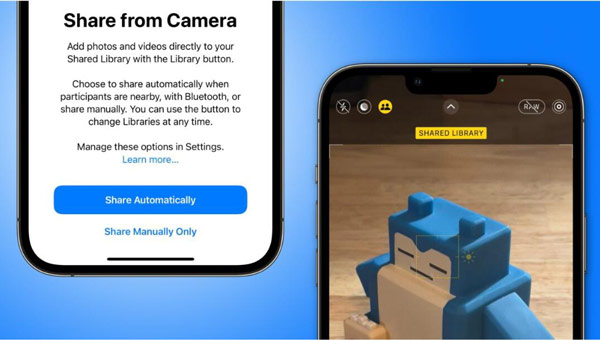
Del 2: Kan du slette delte billeder på iOS 16/17/18
Hver deltager i en Fælles bibliotek kan slette billeder. Slettede billeder vil dog blive sendt til For nylig slettet album. Kun den person, der oprindeligt tilføjede billedet, kan slette det permanent.
Også selvom en bruger bliver smidt ud af Fælles bibliotek, forbliver deres udsendte billeder. Billederne kan sendes til Recently Deleted, og de vil tage 30 dage om at forsvinde helt.
Men der er en nem måde at slette de delte billeder med det samme og permanent. Du kan bruge tredjepartssoftware som f.eks 4Easysoft iPhone Cleaner for at slette billeder på din iPhone. Denne software kan hjælpe dig med at slette alle filer og data på din iPhone dybt uden rester.

Scan dybt, og slet alle data fra dine iOS-enheder.
Giv 3 forskellige slettetilstande: Lavt, Mellem og Højt niveau for at sikre sletning af de delte billeder på biblioteket.
Slet dine data på alle Apple-enheder, hvis du vil slette alle billeder inklusive iCloud.
Giv dig en klar, ren grænseflade for at undgå at slette andre filer ved et uheld.
100% Sikker
100% Sikker
Her er trinene til at bruge 4Easysoft iPhone Cleaner til at slette delte fotos på iOS 16/17/18:
Trin 1Sluk som det første Find min Iphone og klik på Slet private data knap. På hovedgrænsefladen kan du se to knapper. Klik på Brugerdefineret sletning knappen, og ligesom andre funktioner begynder den at scanne din iPhone.

Trin 2Når scanningen er færdig, vil du se alle de private data på din iPhone sammen med applikationernes private data. Klik på Fotos knappen for at se billederne på din iPhone, og vælg derefter, hvilket du vil fjerne, og klik på afkrydsningsfeltet ved siden af billedet. Klik til sidst på Slette knappen for at fjerne alle.

På denne måde kan du slette de delte billeder på iOS 16/17/18 grundigt. Og du kan se, at trinene er meget enkle og nemme.
Del 3: Detaljerede trin til redigering af delte billeder på iOS 16/17/18
Hvis du vil redigere delte billeder på iOS 16/17/18 og ikke ønsker at redigere billeder, så føj dem til dit delte bibliotek igen, faktisk kan du redigere dem direkte på det delte bibliotek.
Det er ikke tilfældet med iCloud Shared Photo Libraries, hvor alle får ret til at redigere et billede. Og det handler ikke kun om at lave touch-up arbejde - deltagere i delt mappe kan også redigere billedtekster, nøgleord og andre metadata.
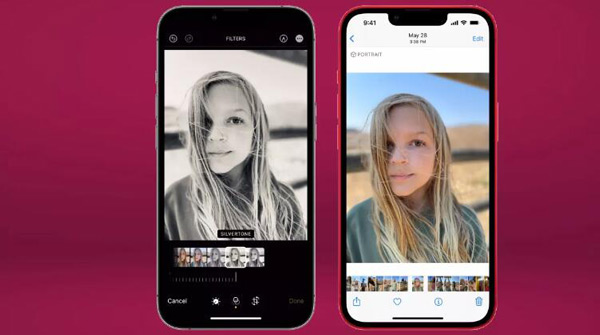
Yderligere læsning
Del 4: Ofte stillede spørgsmål om Tilføj Slet Rediger delte billeder på iOS 16/17/18
-
Hvorfor kan jeg ikke se mine delte billeder på min iPhone?
Sørg for, at du har slået iCloud Shared Albums til på din iPhone. Gå til appen Indstillinger og tryk på Fotos fra iCloud, og tryk derefter på Delte album. Du skal også sørge for, at iCloud Photos er aktiveret. Før du får billeder og videoer fra delte album på iPhone, skal du acceptere invitationen til delt album.
-
Optager delte album lagerplads?
Selvom delte album er gemt i iCloud, tæller de ikke med i din iCloud-lagerplads. Så du behøver ikke at opgradere dit iCloud-lager, hvis du er bekymret for, at delte billeder vil optage mange pladser
-
Hvor længe bliver billeder i det delte album?
iCloud gemmer de billeder, du uploader til My Photo Stream, i 30 dage for at give dine enheder masser af tid til at oprette forbindelse til iCloud og downloade dem.
Konklusion
Efter at have læst denne vejledning, skal du vide, hvordan du tilføjer, sletter og redigerer delte billeder på iOS 16/17/18. Og hvis du vil slette det delte billede grundigt og fuldstændigt, 4Easysoft iPhone Cleaner vil blive anbefalet til dig for at løse dine problemer. Du behøver ikke bekymre dig om billedets rester nogensinde igen.
100% Sikker
100% Sikker


 Hvor lang tid vil det tage at sikkerhedskopiere en iPhone: Her er svar og måde at fremskynde det på
Hvor lang tid vil det tage at sikkerhedskopiere en iPhone: Her er svar og måde at fremskynde det på